Restaurar la copia de seguridad consiste en utilizar una copia de los archivos en sus dispositivos o WhatsApp en caso de falla de los datos primarios. Las fallas en los datos primarios pueden resultar en una falla en el equipo físico (dispositivo), sin software (sistema), que corrupción de datos, en ataques maliciosos (virus o malware) o eliminación accidental de datos. En el artículo de hoy aprenderás cómo recuperar copias de seguridad de tu dispositivo, ya sea iPhone, Xiaomi o Android, tu PC o portátil (tanto Windows como Mac) y tu historial de chats de WhatsApp (en PC, teléfono Android, Windows Phone o iOS).
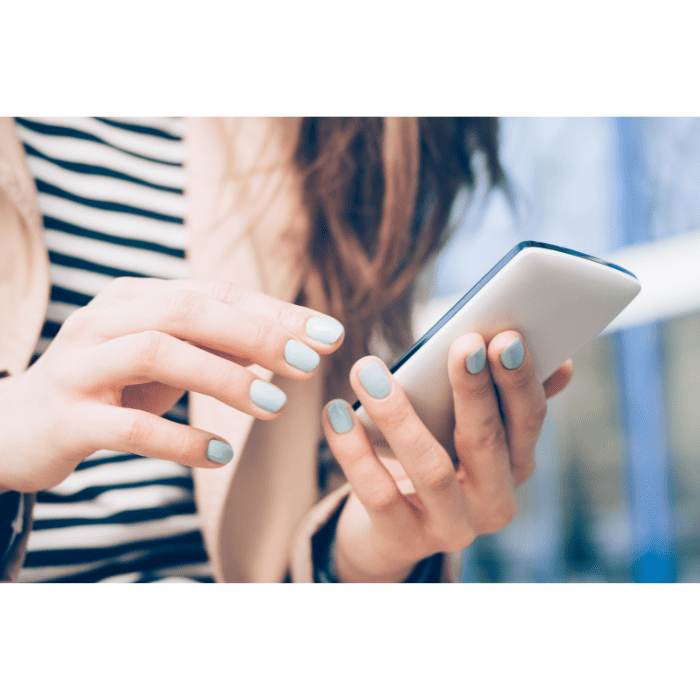
¿Qué es restaurar una copia de seguridad?
Restaurar desde una copia de seguridad es el proceso de recuperar copias de datos que puede utilizar si falla el dispositivo en el que están almacenados. Este proceso generalmente implica restaurar datos. en tu ubicación original – o alternativo – , donde podrá utilizarlos en lugar de datos perdidos o dañados. Cabe señalar que, aunque es un proceso sencillo, restaurar una copia de seguridad puede fallar, con riesgo de pérdida total de datos . Por lo tanto, si no cuentas con el conocimiento técnico o la seguridad para realizar este trámite, lo mejor es que lo dejes en manos de profesionales con experiencia en restauración de datos.
Sólo así podrás garantizar un trámite seguro y sin riesgo de perder tus datos.
¿Cómo restauro una copia de seguridad en mi dispositivo Android?
Para restaurar la copia de seguridad en Android, puedes utilizar el sistema de Google, que ofrece una alternativa a mantener protegida una copia de los datos del usuario. Para usarlo, puedes seguir los pasos a continuación:
- Mirar los ajustes del Androide
- Ir a «Cuentas en la nube» o «General» (según dispositivo).
- Seleccione la alternativa » Copia de seguridad y restauración» o «Hacer copia de seguridad y restaurar «.
- En la pantalla que se abre a continuación, puede personalizar Haga una copia de seguridad y restaure sus datos a través de su cuenta de Google. Lo ideal es activar el copia de seguridad automática .
Una vez hecho esto, se guardan copias de sus contactos, aplicaciones y contraseñas de Wi-Fi. estan registrados en la cuenta de Google del dispositivo.
¿Cómo restauro la copia de seguridad de mi iPhone?
Puedes restaurar la copia de seguridad de tu iPhone desde iCloud o desde tu ordenador. Recuerda que debes tener una copia de seguridad reciente desde la que restaurar. Para restaurar tu iPhone desde iCloud:
- > > Y un Ajustes General Actualización de Software . Si hay una versión más reciente de iOS, sigue las instrucciones para descargar e instalar esa versión
- > [tu nombre] > > > A continuación, ve a Ajustes iCloud Storage Manager Copias de seguridad
- Ahora, para ver la fecha y el tamaño de tu última copia de seguridad, selecciona un dispositivo relacionado en «Copias de seguridad»
- > > A continuación, ve a Ajustes Restablecer General y selecciona «Borrar todo el contenido y los ajustes».
- En Aplicaciones y datos, selecciona «Restaurar desde copia de seguridad de iCloud» e inicia sesión con tu ID de Apple. Si has comprado contenido de iTunes o App Store en diferentes IDS, tendrás que iniciar sesión en cada uno de ellos. Puedes seleccionar la opción «Omitir este paso» y hacerlo más tarde. Pero ten en cuenta que no podrás utilizar las aplicaciones hasta que hayas iniciado sesión con tu(s) ID(s).
- Sigue con «Seleccionar copia de seguridad» y, a continuación, elige la opción que desees de la lista de copias de seguridad de iCloud disponibles.
- En la siguiente pantalla aparecerá una barra de progreso, que debes rellenar hasta el final para que se complete tu restauración. Esto puede tardar desde unos minutos hasta una hora, dependiendo del tamaño de tu copia de seguridad y de la velocidad de tu red. Si se perder la conexión wi-fi antes de finalizar, el progreso se detendrá hasta que se restablezca la conexión.
Una vez que la barra esté completamente llena, tu dispositivo estará listo para su uso, pero la restauración de aplicaciones, fotos y música continuará durante unas horas más (o días, dependiendo del volumen de información). Para asegurarte de que el proceso se completa, asegúrate de que tu dispositivo está cargado y conectado a Wi-Fi. También puedes restaurar tu iPhone desde una copia de seguridad en tu ordenador. Para ello, tu Mac debe ser macOS Catalina a partir de la versión 10.15, macOS Mojave a partir de la versión 10.14 o tener itunes instalado si utilizas un PC. Sigue las siguientes instrucciones para realizar esta restauración:
- Abierto Descubridor (Catalina) o itunes (PC o Mojave)
- Conecta el dispositivo al ordenador mediante un cable USB. Si aparece un mensaje solicitando el código de acceso del dispositivo o una alerta de «¿Confías en este ordenador?», sigue las instrucciones que aparecen en la pantalla del teléfono móvil.
- Cuando aparezca tu dispositivo en la ventana del Finder o de iTunes, selecciónalo
- Haz clic en la opción «Restaurar copia de seguridad».
- Selecciona la fecha de copia de seguridad más relevante
- Haz clic en «Restaurar» y espera a que se complete la restauración. Si se te pide, introduce la contraseña de la copia de seguridad encriptada.
- El dispositivo se reiniciará; no lo desconectes cuando esto ocurra. Espera a que se sincronice con el PC. Desconecta el aparato sólo cuando haya finalizado la sincronización.
Cómo restaurar la copia de seguridad en Xiaomi
Xiaomi tiene un servicio en la nube dedicado, Mi Cloud, para hacer copias de seguridad en la nube.
Al principio, se proporciona a los usuarios 5 GB de espacio gratis , pero puedes comprar más espacio si lo necesitas. Para restaurar desde Mi Cloud, sigue estos pasos:
- > Ve a «Configuración» Mi Cuenta
- Tu dispositivo debe estar vinculado a la misma cuenta Mi en la que se almacenó la copia de seguridad
- Ir a «Restaurar desde una copia de seguridad»
- Selecciona el archivo de copia de seguridad que quieras utilizar
- Toca la opción «Restaurar utilizando la copia de seguridad seleccionada». mantener estable tu conexión a Internet hasta que finalice el proceso.
Para restaurar la copia de seguridad desde el almacenamiento local, sólo tienes que copiar el archivo de copia de seguridad desde tu almacenamiento local (tarjeta o PC) y pegarlo en el almacenamiento del dispositivo. Para ello
- > > Mueve la copia de seguridad a Copia de seguridad MIUI Todas las copias de seguridad
- Cámbiale el nombre por la fecha y hora de la última copia de seguridad
- Eliminar cualquier otro archivo de copia de seguridad existente para evitar confusiones
- > > > Vuelve aAjustes Ajustes adicionales Copia de seguridad y restauración Copia de seguridad y visualiza los archivos de copia de seguridad disponibles
- Selecciona el archivo de copia de seguridad que quieras utilizar y haz clic en «Restaurar» para iniciar el proceso.
Cómo restaurar desde una copia de seguridad en Windows 10
Si intentas restaurar la copia de seguridad en tu Windows 10, sigue los pasos que se indican a continuación para hacerlo a través del Historial de archivos: Para restaurar los archivos o carpetas de los que has hecho una copia de seguridad en Windows 10, puedes utilizar el Historial de archivos:
- Escribe «Restaurar archivos» en el cuadro de búsqueda de la barra de tareas
- Selecciona «Restaurar archivos con el Historial de Archivos».
- Busca el archivo que quieras, utilizando las flechas para ver todas sus versiones
- Cuando encuentres la versión que necesitas, selecciona «Restaurar » para guardarla en su ubicación original. Si quieres guardarla en una ubicación diferente, haz clic con el botón derecho del ratón en «Restaurar» y selecciona «Restaurar en». Después sólo tienes que elegir la nueva ubicación.
¿Cómo restauro mi copia de seguridad de WhatsApp?
WhatsApp es una aplicación de chat que puede registrar comunicaciones importantes, ya sean personales o de negocios, ya que muchas empresas utilizan WhatsApp para realizar sus transacciones. Por este motivo, esta app también requiere copias de seguridad periódicas para poder restaurar los historiales de chat. Esto puede hacerse de diferentes maneras dependiendo del dispositivo (dispositivo móvil, PC) o sistema (iOS, Android). A continuación, veremos el método para recuperar la copia de seguridad en cada alternativa:
Androide
Para restaurar la copia de seguridad realizada (en un nuevo teléfono móvil o en el mismo dispositivo):
- Instala y accede a WhatsApp. Cuando lo abras, se te pedirá que accedas a los contactos, fotos, archivos y ficheros de tu dispositivo. Selecciona «Continuar».
- Ahora elige una cuenta para que WhatsApp pueda localizar tu copia de seguridad
- La aplicación te mostrará entonces la última copia de seguridad localizada. Pulsa «Restaurar» para recuperarla (si seleccionas «Ignorar», no podrás restaurar la copia de seguridad más adelante).
- Por último, elige con qué frecuencia WhatsApp podrá hacer una copia de seguridad de tus archivos y mensajes.
Es importante tener en cuenta que no puedes recuperar una copia de seguridad una vez que la has eliminado, y que las copias de seguridad que no se han actualizado en más de un año se eliminan automáticamente de Google Drive. Si quieres localizar y gestionar tus copias de seguridad de WhatsApp en Google Drive:
- Ve a la aplicación Google Drive
- Toca en el menú de la esquina superior derecha y selecciona la alternativa «Copias de seguridad». A continuación, busca el archivo con el nombre«Copia de seguridad de WhatsApp» y tu número de teléfono móvil
- Para eliminar o desactivar el archivo, selecciona el menú con tres puntos.
iPhone
Puedes restaurar la copia de seguridad con el historial de conversaciones de WhatsApp en tu iPhone a través de iCloud. Para ello:
- Analiza si ya tienes una copia de seguridad en iCloud. > > Si es así, sólo tienes que abrir WhatsApp y pulsar Ajustes Conversaciones Copia de seguridad de conversaciones
- Si puedes ver cuándo se hizo la última copia de seguridad, puedes borrar y volver a instalar WhatsApp
- Tras confirmar tu número de teléfono, sigue las instrucciones que aparecen en pantalla para restaurar tu historial de conversaciones.
Teléfono Windows
Para restaurar la copia de seguridad de WhatsApp en tu Windows Phone, sigue los pasos que se indican a continuación:
- Sólo tienes que pulsar los tres puntos de la esquina inferior derecha
- Pulsa en Ajustes
- Puedes ver la hora de la última copia de seguridad en la opción«Copia de seguridad«.
Siguiente:
- Desinstalar Whatsapp desde tu Windows Phone
- Ve a la tienda de aplicaciones de Microsoft y vuelve a instalar WhatsApp Mensajero
- Vuelve a realizar la configuración, comprobando tu número de teléfono
- Una ventana emergente te pedirá que restaures los mensajes de chat desde la copia de seguridad
- Crédito «Sí» y tus mensajes de Whatsapp se recuperarán en Windows Phone.
ordenador personal
Hay dos formas de restaurar los datos de WhatsApp en un PC con Windows: sin la copia de seguridad y con la copia de seguridad de WhatsApp.
Sin la copia de seguridad
Si has borrado mensajes, imágenes o vídeos de WhatsApp de tu aplicación de escritorio, no te preocupes: la aplicación de tu teléfono móvil los borrará. sincroniza todo.
Puedes exportar o sincronizar estos archivos de WhatsApp de tu dispositivo iOS o Android a tu PC como alternativa a la restauración de la copia de seguridad. Si has eliminado la carpeta de datos local o la has perdido debido a una actualización del sistema, un ataque de virus u otro motivo, tendrás que utilizar un software de recuperación de datos o iniciar el proceso con una empresa de recuperación de datos para restaurarla. Si decides utilizar software:
- 1 – Elige el sistema que vas a utilizar, instalarlo y ejecútalo como administrador
- 2 – Selecciona la unidad donde se perdieron los archivos e inicia un escaneo. Si has perdido los archivos en un dispositivo de almacenamiento externo, conéctalo al PC antes de escanear
- 3 – El sistema empezará a escanear en busca de archivos borrados y los mostrará en la pantalla. Una vez completado el escaneo, puedes utilizar un filtrar para seleccionar un tipo específico de archivo
- 4 – Visualiza los archivos, elige los que quieras recuperar y selecciona una ubicación para guardarlos.
Con la copia de seguridad
Esta alternativa sólo está disponible para restaurar archivos perdidos de WhatsApp desde la copia de seguridad de tu teléfono móvil.
Para ejecutarlo:
- 1 – Abre WhatsApp y pulsa Más
- > 2 – Y un Ajustes Conversaciones y llamadas
- 3 – En iPhone, selecciona «Copia de seguridad ahora» (puede que necesites acceder a iCloud para localizar la copia de seguridad). En Android, pulsa en « Copia de seguridad del chat» y selecciona la copia de seguridad más reciente
- 4 – No selecciones la opción «Copia de seguridad», porque si lo haces, se creará una nueva copia de seguridad y todo tu historial de chat de la copia de seguridad anterior se sustituirá por datos nuevos.
- 5 – Restaura tu última copia de seguridad seleccionando la alternativa: «¿Quieres restaurar el historial de mensajes de la copia de seguridad?»
Conclusión
Hacer una copia de seguridad de sus dispositivos y WhatsApp garantiza que sus datos y archivos estén salvado en caso de fallas de software y hardware. Como hemos visto, cada dispositivo y sistema tiene unas diferencias al restaurar copias de seguridad. Por lo tanto, debes seguir el procedimiento. adecuado de cada uno de ellos para asegurar que el proceso se realiza correctamente. Sin embargo, realizar tanto la copia de seguridad como la restauración puede requerir algunos conocimientos técnicos para que se restauren todos los datos. recuperado correctamente . Al final, realizar este proceso por tu cuenta y de forma profana puede llegar a ser peligroso e incluso hacer imposible recuperación de datos. Por tanto, la forma más seguro realizar este trámite es a través de servicios profesionales . ¡Como lo que ofrecemos en Bot! Podemos restaurar datos desde su dispositivo móvil, computadora portátil o PC, sea cual sea la situación. Todo lo que tienes que hacer es solicitar la recuperación en cualquier dirección en Portugal y tu solicitud se realizará en un plazo de 48 horas, y nuestro equipo de expertos se encargará de la restauración. Para iniciar el proceso, simplemente actualice este formulario y conviértete en uno de nuestros 99% de clientes ¡satisfecho!


